Win8系统删除或隐藏MSOCache文件夹的方法
更新日期:2023-08-12 13:36:34
来源:网友投稿
手机扫码继续观看

在win8旗舰版系统中发现一个MSOCache文件夹,MSOCache是一个什么样的文件夹呢?MSOCache文件夹是用户们安装office时,自动在系统盘中多出的一个隐藏文件夹,此文件占用很大磁盘空间。那么有什么办法可以删除MSOCache文件夹呢?下面教程给大家分享具体的操作步骤。
1、首先,你需要下载一个注册表工具——获取管理员权限工具,并右击之选择“合并”:

2、弹出“注册表编辑器”提示框,选择“是”:
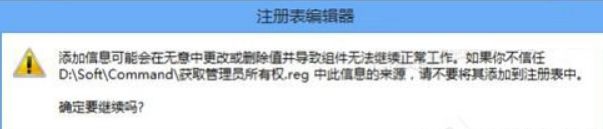
3、然后再打开“计算机”的分区,选择“查看”选项卡下的“隐藏的项目”。此时可看到隐藏的MSOCache文件夹已经显示出来了:
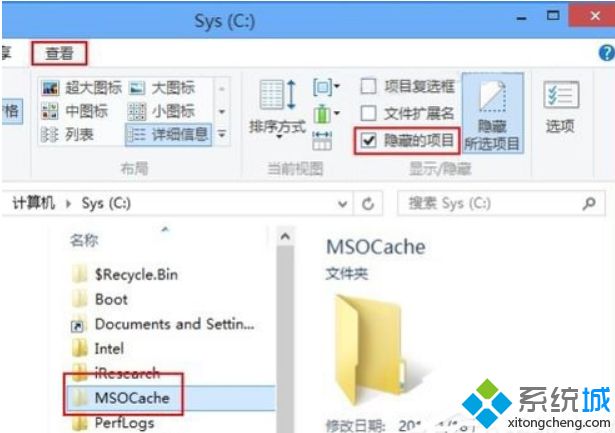
4、再右击MSOCache文件夹,选择“获取管理员权限”命令:
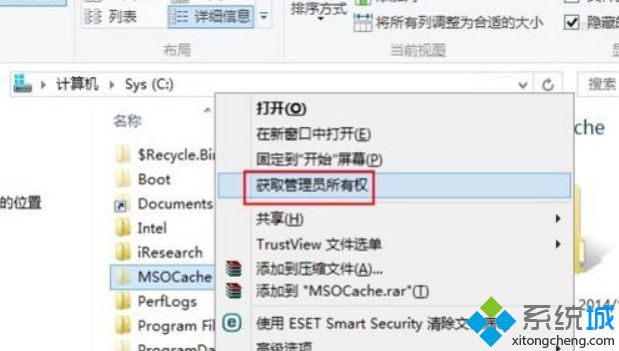
5、弹出一个黑色的DOS窗口,稍等片刻:
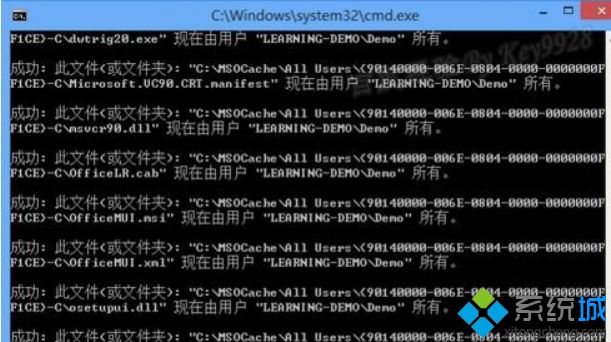
6、再右击MSOCache文件夹,发现可以打开MSOCache文件夹的属性并看到“大小”了:

7、同时也能正常打开MSOCache文件夹了:
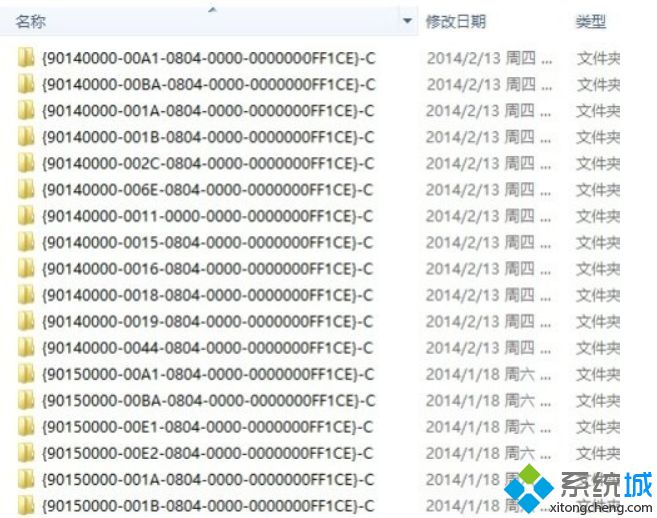
8、根据需要,也可以正常的删除MSOCache文件夹:
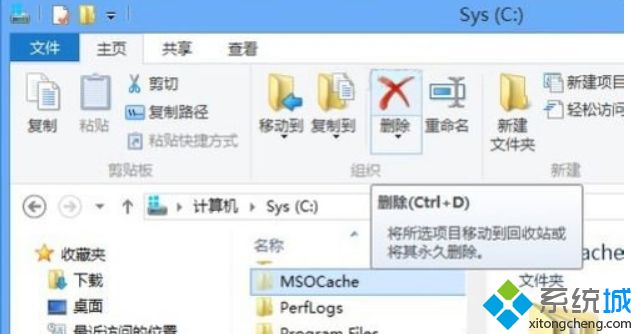
以上就是Win8系统删除或隐藏MSOCache文件夹的方法,按上述方法即可删除MSOCache文件夹,磁盘空间也就变大了。
该文章是否有帮助到您?
常见问题
- monterey12.1正式版无法检测更新详情0次
- zui13更新计划详细介绍0次
- 优麒麟u盘安装详细教程0次
- 优麒麟和银河麒麟区别详细介绍0次
- monterey屏幕镜像使用教程0次
- monterey关闭sip教程0次
- 优麒麟操作系统详细评测0次
- monterey支持多设备互动吗详情0次
- 优麒麟中文设置教程0次
- monterey和bigsur区别详细介绍0次
系统下载排行
周
月
其他人正在下载
更多
安卓下载
更多
手机上观看
![]() 扫码手机上观看
扫码手机上观看
下一个:
U盘重装视频












